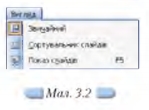|
User17 (Обсуждение | вклад)
(Новая страница: «<metakeywords>Гіпермаркет Знань - перший в світі!, Гіпермаркет Знань, Інформатика, 10 клас, клас, ур...») Следующая правка → Версия 18:07, 7 ноября 2012
Гіпермаркет Знань>>Інформатика >>Інформатика 10 клас>> Інформатика: Режими роботи з програмою підготовки презентацій Microsoft PowerPoint
Існують різні інструментальні програми, які працюють під керуванням операційної системи Windows та використовуються для створення презентацій. Зокрема програми Corel Presentations, Macromedia Flash тощо. Найпопулярнішою з них сьогодні вважається Microsoft PowerPoint, яка входить до пакета прикладних програм Microsoft Office.
Microsoft PowerPoint дає змогу працювати з презентаціями в трьох режимах, які можна перемикати за допомогою меню Вигляд (мал. 3.2). Це режими Звичайний, Сортувальник слайдів та Показ слайдів. Режим Показ слайдів ще називають режимом демонстрації. Д ля створення та редагування презентації використовують режим Звичайний. Крім типових для вікон програм пакета Microsoft Office елементів, у звичайному режимі програма MS PowerPoint містить також деякі притаманні лише їй елементи (мал. 3.3). Область у лівій частині вікна містить дві вкладинки — Структура (1) та Слайди (2), які відображають відповідно структуру тексту на кожному слайді та ескізи слайдів презентації. У центральній частині вікна розташована область слайда (3), в якій відображається вибраний слайд у збільшеному масштабі. У нижній частині вікна під областю слайда розташована область нотаток (4), в якій за потреби записуються нотатки доповідача до кожного зі слайдів. Режим Сортувальника слайдів (7 ) дає змогу переглянути слайди презентації у вигляді ескізів, які відображають картину всієї презентації. Після завершення створення та редагування слайдів Сортувальник слайдів дозволяє виконувати додавання, переміщення та видалення слайдів. Для перегляду презентації використовується режим демонстрації, який можна викликати за допомогою вказівки меню Показ слайдів/Почати показ або Вигляд/Показ слайдів. У режимі демонстрації перехід до наступного Перемикання режимів роботи презентації можна також виконати за допомогою кнопок Вправа 3.2.1. Знайомство з інтерфейсом програми MS Powe rP o int. Завдання. Ознайомитися з інтерфейсом на прикладі презентації Фото, що зберігається на CD-диску. 1. Відкрийте файл Фото.ppt (мал. 3.3), що зберігається на CD-диску в папці Презентації, для цього двічі клацніть лівою клавішею мишки на значку файла. 2. Виберіть вказівку меню Вигляд/Панелі інструментів та перегляньте, які панелі інструментів відображені на екрані. 3. Користуючись підказками, що містяться в меню біля вказівок Показ слайдів/Почати показ або Вигляд/Показ слайдів, визначте, за допомогою якої клавіші можна швидко перейти в режим показу слайдів. Перейдіть у режим демонстрації. 4. Перегляньте три слайди презентації, натискаючи ліву клавішу мишки для переходу до наступного слайда. Натисніть праву клавішу мишки та оберіть з контекстного меню вказівку Завершити показ слайдів. 5. Перейдіть у режим сортувальника за допомогою вказівки Вигляд/Сортувальник слайдів. Визначте кількість слайдів презентації. 6. Закрийте вікно програми MS PowerPoint, не зберігаючи зміни до презентації. Опишіть у зошиті елементи вікна програми Microsoft Power Point, позначені на малюнку 3.3.
Морзе Н. В. Інформатика: підруч. для 10 кл. загальноосвіт. навч. закл.: рівень стандарту/Н. В. Морзе, В.П. Вембер, О.Г. Кузьмінська. — К.: Школяр, 2010. — 304 с.: іл. Зміст уроку Якщо у вас є виправлення або пропозиції до даного уроку, напишіть нам. Якщо ви хочете побачити інші корективи і побажання до уроків, дивіться тут - Освітній форум. |
Авторські права | Privacy Policy |FAQ | Партнери | Контакти | Кейс-уроки
© Автор системы образования 7W и Гипермаркета Знаний - Владимир Спиваковский
При использовании материалов ресурса
ссылка на edufuture.biz обязательна (для интернет ресурсов -
гиперссылка).
edufuture.biz 2008-© Все права защищены.
Сайт edufuture.biz является порталом, в котором не предусмотрены темы политики, наркомании, алкоголизма, курения и других "взрослых" тем.
Ждем Ваши замечания и предложения на email: 
По вопросам рекламы и спонсорства пишите на email: